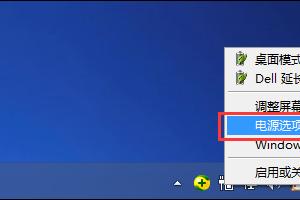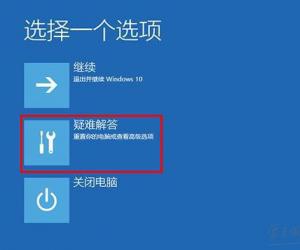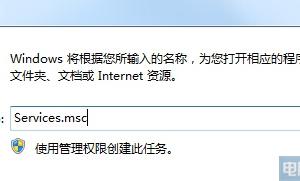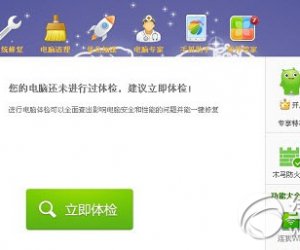如何隐藏任务栏图标 任务栏图标隐藏方法教程
发布时间:2017-01-25 14:21:14作者:知识屋
如何隐藏任务栏图标 任务栏图标隐藏方法教程。随着电脑性能以及应用软件越累越丰富,很多朋友电脑上一起运行许许多多的应用,可是只要是运行的任务都会在任务栏中显示,比如挂几个QQ和几个旺旺、各类播放器等。这样就导致了任务显示的满满的,很拥挤!看着那一堆的应用图标,追求简单极致的你,是不是有些心烦呢?或者是工作的时候我们挂回QQ或者游戏什么的,却不想让他在任务栏显示,想让们隐藏起来,那我们该怎么做呢?下面小编告诉你。
三种隐藏任务栏图标方法
1、鼠标任务栏右击属性,找到通知区域然后自定义,接下来就可以选择把我们想隐藏的图标给隐藏起来了,立竿见影。如下如所示:
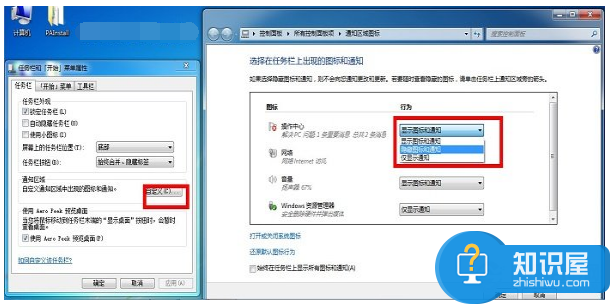
2、利用组策略隐藏所有图标,开始菜单----运行---输入gpedit.msc回车---用户配置--开始菜单和任务栏----隐藏通知通知区域--已启用。要是恢复的话重复上述步骤,未配置即可,操作方法如下图所示:
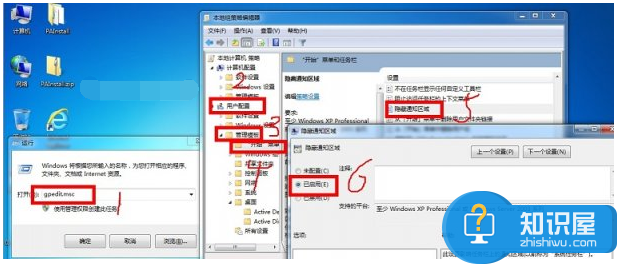
3、最简单的就是借助于第三方软件了,我们可以百度搜一下,有很多,基本可以完成一键隐藏图标。具体方法步骤如下图所示:
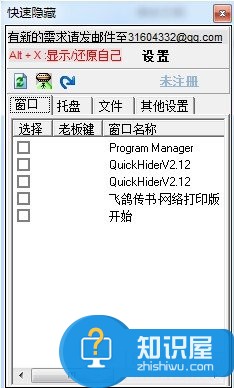
知识阅读
软件推荐
更多 >-
1
 一寸照片的尺寸是多少像素?一寸照片规格排版教程
一寸照片的尺寸是多少像素?一寸照片规格排版教程2016-05-30
-
2
新浪秒拍视频怎么下载?秒拍视频下载的方法教程
-
3
监控怎么安装?网络监控摄像头安装图文教程
-
4
电脑待机时间怎么设置 电脑没多久就进入待机状态
-
5
农行网银K宝密码忘了怎么办?农行网银K宝密码忘了的解决方法
-
6
手机淘宝怎么修改评价 手机淘宝修改评价方法
-
7
支付宝钱包、微信和手机QQ红包怎么用?为手机充话费、淘宝购物、买电影票
-
8
不认识的字怎么查,教你怎样查不认识的字
-
9
如何用QQ音乐下载歌到内存卡里面
-
10
2015年度哪款浏览器好用? 2015年上半年浏览器评测排行榜!